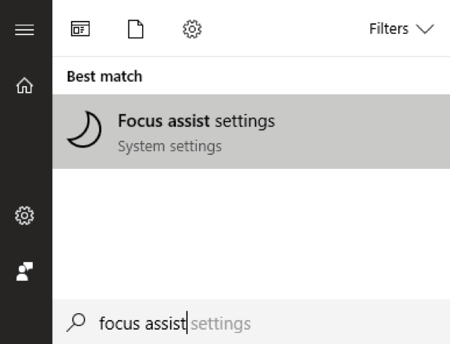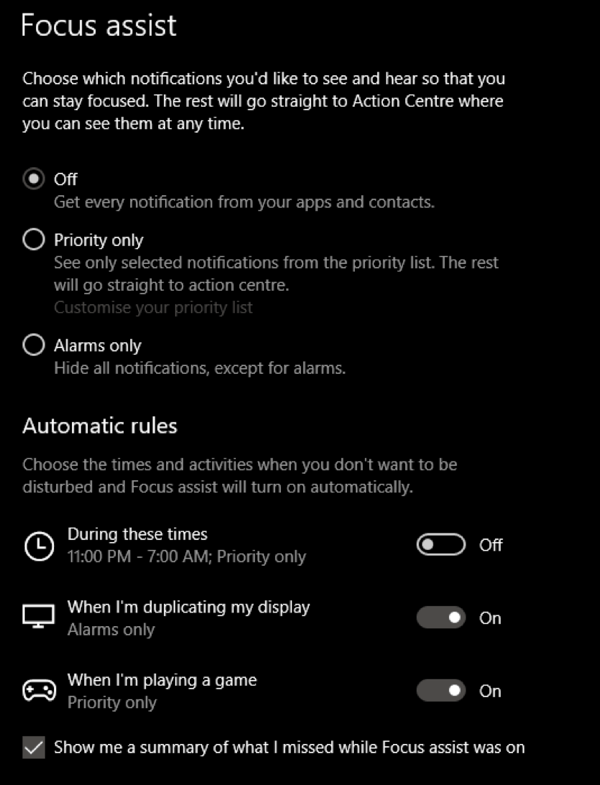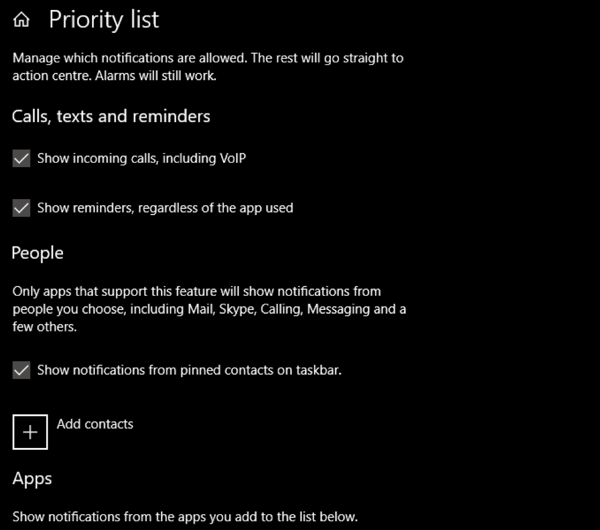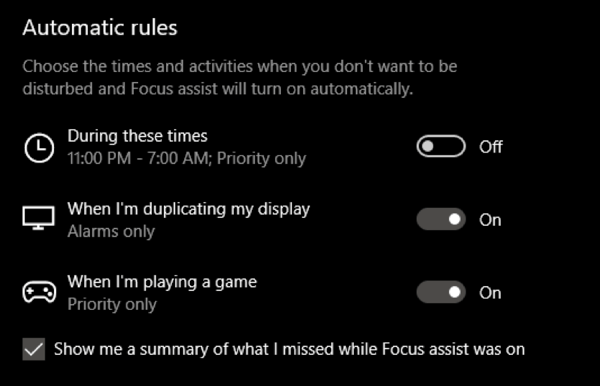Una de las cosas más importantes que una persona necesita para realizar un trabajo creativo de alto nivel es la falta de interrupción. Ya sea que esté creando una obra maestra en PhotoShop, estudiando para una prueba o codificando la última aplicación, necesita atención.
Enterrado bajo todas las otras características no reconocidas de Windows 10, Microsoft ha incluido una característica en abril Actualización de 2018 que le permite controlar cómo y cuándo Windows lo interrumpirá con notificaciones.
Cualquiera que haya encendido su computadora a un aluvión de golpes sabe lo valioso que puede ser. La característica se llama Focus Assisty es muy fácil de usar una vez que sepa dónde encontrarla.
Uso de Focus Assist para recuperar su Zen
Si no quiere que lo molesten mientras juega un videojuego o durante una presentación en el trabajo, Windows ya lo tiene cubierto. Focus Assist se activará automáticamente.
Si desea activarlo usted mismo mientras realiza otras actividades, debe dirigirse a la aplicación en sí. Simplemente haga clic en el menú Inicio y escriba Focus Assist.
In_content_1 all: [300x250] / dfp: [640x360]->Haga clic en el enlace de configuración para abrir el cuadro de diálogo Asistencia de enfoque.
Aquí puede puede alternar manualmente la función de Desactivadoa Solo prioridado Solo alarmas.
El primero solo mostrará notificaciones de Una lista de exenciones. Todo lo demás se enviará al Centro de actividades y puede revisarlos a su conveniencia.
Puede personalizar esta lista haciendo clic en Personalizar su lista de prioridades.
Ahora puede ajustar lo que se deja entrar, de modo que solo las notificaciones que realmente importen lleguen a usted.
Si elige Alarmas soloen su lugar, entonces todose bloquea, excepto las alarmas que ha configurado.
También puede deshabilitar el juego y las opciones de proyección en Reglas automáticas.
Aquí también encontrará una función súper útil donde puede establecer horarios específicos todos los días donde su computadora no mostrará ninguna notificación.
Esto es útil, por ejemplo, si su computadora portátil está en su habitación ejecutando algo durante la noche, pero no quiere que lo moleste.
Ahí lo tiene, una nueva característica simple en Windows 10 que, sin embargo, puede marcar una gran diferencia en su calidad de vida. ¡Disfruta!